- Central de conhecimento
- Conteúdo
- Blog
- Usar o autorregistro para conteúdo de blog privado
Usar o autorregistro para conteúdo de blog privado
Ultima atualização: 10 de Abril de 2025
Disponível com qualquer uma das seguintes assinaturas, salvo menção ao contrário:
-
Content Hub Professional, Enterprise
Com o autorregistro ativado, os visitantes do blog podem se registrar para ver os posts privados do blog. Na primeira vez que os visitantes visualizarem seu blog, eles somente poderão ler posts privados até o separador "leia mais". Saiba mais sobre como personalizar modelos de página de registro.
Você pode identificar os contatos que se registraram automaticamente filtrando por um contato cuja propriedade Registrado em é conhecida e cuja propriedade Hora de envio do e-mail de registro é desconhecida. Saiba mais sobre as propriedades de contato associadas a conteúdo privado.
Observação: no momento, não é possível personalizar o e-mail que os visitantes recebem após o autorregistro, que solicita que eles verifiquem seu endereço de e-mail.
Configurar autorregistro
- Na sua conta HubSpot, clique no ícone de configurações settings icon na barra de navegação superior.
- No menu lateral esquerdo, vá até Conteúdo > Conteúdo privado.
- Clique no menu suspenso Escolher um domínio para editar e selecione o domínio no qual seu conteúdo privado está hospedado.
- Marque a caixa de seleção Permitir autorregistro.
- No menu da barra lateral esquerda, navegue até Conteúdo > Blog.
- Na seção Exibição atual, clique no primeiro menu suspenso e selecione um blog. Em contas com o complemento Marcas, este será o segundo menu suspenso.
- Na seção Controle de acesso, selecione Público e, em seguida, marque a caixa de verificação Dê a qualquer pessoa acesso a todo o blog, mas apenas aos membros acesso aos posts completos.
Observação: ao ativar esta configuração, é possível configurar os posts de blog para usar o autorregistro. Você ainda precisará configurar os posts de blog individuais para usar o autorregistro.
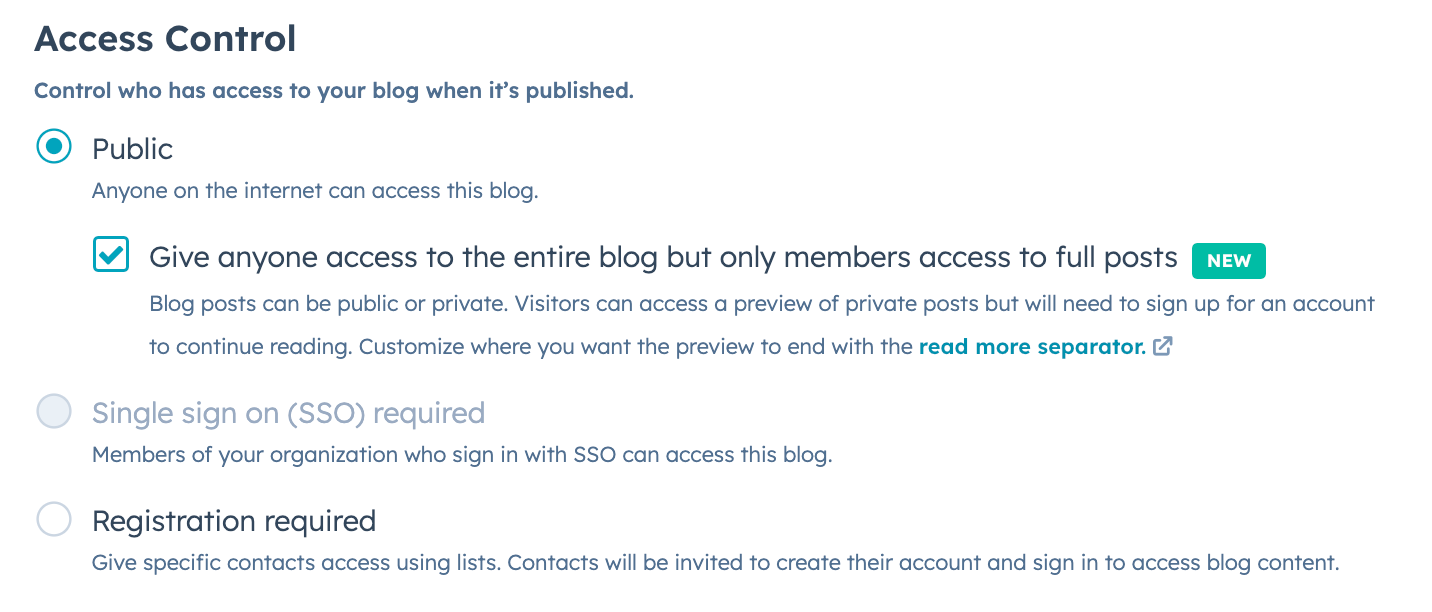
- No canto inferior esquerdo, clique em Salvar.
Ativar o autorregistro para posts de blog individuais
Depois de configurar o autorregistro, você poderá definir se cada post de blog exigirá que os visitantes se registrem para visualizá-lo.
- Na sua conta da HubSpot, acesse Conteúdo > Blog.
- Clique no nome do post.
- Clique no menu Configurações e selecione Controle de acesso.
- Na caixa de diálogo, selecione Autorregistro obrigatório.
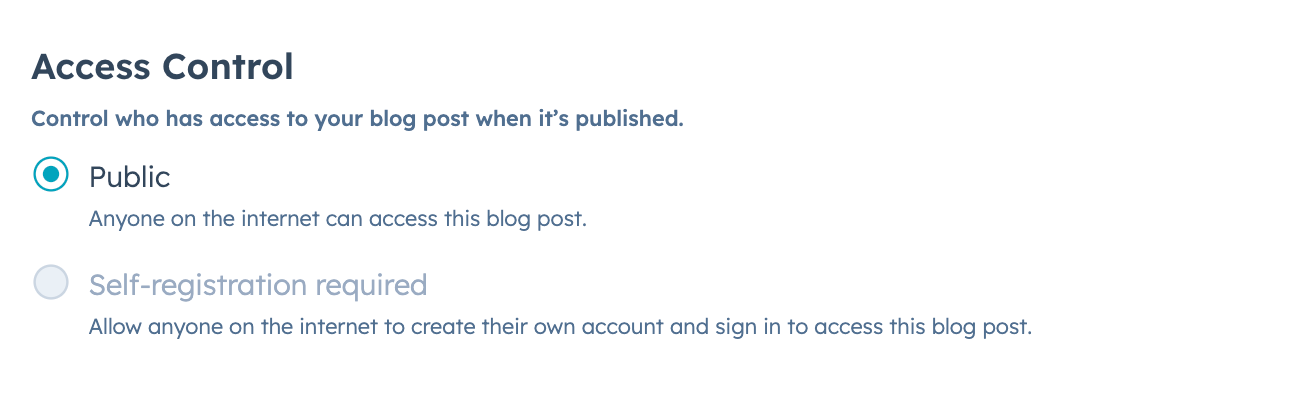
- Para visualizar como o post aparecerá para os visitantes que não estão conectados:
- No editor de conteúdo, clique em Visualização no canto superior direito.
- Clique no menu suspenso Visualizar como e selecione Visitante (não conectado).
- Quando terminar de editar o post de blog, clique em Publicar ou Atualizar no canto superior direito.
Ativar o autorregistro para vários posts de blog
Você pode ativar o autorregistro para vários posts de blog de uma só vez na página de índice de posts de blog.
- Na sua conta da HubSpot, acesse Conteúdo > Blog.
- Marque a caixa de seleção ao lado de cada post de blog.
- Na parte superior da tabela, clique no menu suspenso Mais e selecione Controlar o acesso do público.
- No painel direito, selecione Autorregistro obrigatório e, em seguida, clique em Salvar.
